Apple kimliğinizi veya şifrenizi unutmak panik, değil mi? Bu, App Store'dan, iTunes'dan, iCloud'dan kilitlendiğiniz ve iPhone'unuzdan herhangi bir içerik satın alamayacağınız anlamına gelir. Daha da önemlisi, iCloud ve iTunes yedeklemesindeki verilerinize erişemezsiniz. Apple kimliği nasıl sıfırlanır? Cevap biraz karışık, çünkü Apple farklı durumlarda bu tür şeyler yapmak için çeşitli yöntemler geliştirdi. Bu eğiticide, bu yöntemler hakkında konuşacağız ve Apple Kimliğini başarıyla sıfırlamanıza yardımcı olacağız. Ayrıca, veri kaybını önlemek için, Apple kimliğinizi veya şifrenizi unuttuğunuzda iPhone ve iTunes yedeklemelerinizden veri kurtarmak için en kolay çözümü sunuyoruz.

- 1. Mevcut Apple Kimliğini kaldırarak Apple Kimliğini sıfırlayın
- 2. İPhone / iPad'de unutulmuş Apple kimliğini veya şifreyi sıfırla
- 3. Apple ID şifresini E-posta veya Güvenlik Soruları ile sıfırlayın
- 4. Apple Kimliği parolanızı unuttuysanız Apple'ın İki Adımlı Doğrulamasını kullanın
- 5. Apple Kimlik Parolalarını unuttuğunuzda Apple'ın İki Faktörlü Kimlik Doğrulamasını kullanın
- 6. Apple kimliği veya Apple kimliği şifresini unuttuğunuzda kaybolan verileri kurtarın
- Apple Kimliği Sıfırlama ile İlgili SSS
1. Mevcut Apple Kimliğini kaldırarak Apple Kimliğini sıfırlayın
İlk yol, Apple ID hesabını ve sıfırlama için ilgili güvenlik sorularını unuttuğunuzda en kolay yöntemdir.
İhtiyacınız olan şey üçüncü taraf yazılım Apeaksoft iOS Unlocker. Eski Apple Kimliğinizin yanlış parola için oturum açamaması veya güvenlik sorusu, güvenilir numara vb. Nedeniyle Apple Kimliğinin kilidi açılamıyorsa, profesyonel Apple Kimliği kaldırıcıdır. Apple Kimliğini kaldırdıktan sonra iOS aygıtınızı tam olarak kontrol edebilirsiniz.

4,000,000 + Yüklemeler
İPhone iPad ve iPod'dan kilitli Apple Kimliğini kaldırın.
Kilitli iOS cihazına girmek için ekran kilitli şifreyi silin.
Ekran Süresi kısıtlama şifresini kurtarın ve silin.
İOS 15/14/13 vb. sürümlerinde çalışan iPhone 12, 11, 17, 16, 15 vb.'yi destekleyin.
Şimdi, iOS cihazınızdan Apple kimliğini kaldırma sürecini basitleştirelim.
1. Adım. Aşağıdaki indirme bağlantısını tıklayarak ücretsiz indir Apeaksoft iOS Unlocker. Hem Windows hem de Mac bilgisayarı destekler ve istediğiniz gibi kullanabilirsiniz. Başarılı kurulumdan sonra bu programı çalıştırın.
Pencereyi başlatın, tıklamanız gerekir Apple kimliğini kaldır. İOS aygıtınızı, Apple Kimliğini bilgisayara sıfırlamak istediğiniz yere bağlayın.
2. Adım. Tıkla Başlama düğmesine tıkladığınızda bu program iOS aygıtınızdan mevcut Apple Kimliğini kaldırmaya başlar.

Bundan sonra, yeni bir hesabı sıfırlayabilmeniz için iOS cihazınızın kilidi orijinal Apple Kimliğinden açılır.
1. Eğer IPhone / iPad'imi Bul iOS cihazınızda etkinse, Tüm ayarları sıfırlamak birinci olarak.
2. iOS 11.4 veya sonraki sürümlerinde çalışan herhangi bir iOS cihazı, iPhone'umu / iPadimi Bul'u kapatma.
2. İPhone / iPad'de unutulmuş Apple kimliğini veya şifreyi sıfırla
Apple kimliğinizi veya şifrenizi unuttuysanız, ancak yine de iPhone veya iPad'inize erişebiliyorsanız, Apple kimliğinizi doğrudan iDevice cihazınızda sıfırlayabilirsiniz.
1. Adım. Cihazınızın kilidini açın ve Ayarlar uygulamasını açın. Listede iCloud'u bulun ve iCloud ekranındaki e-posta adresine dokunun.
2. Adım. "Apple Kimliğini veya Parolayı Unuttum" a dokunun ve iki seçenek göreceksiniz. Parolayı sıfırlamak için Apple Kimliğinizi girin ve "İleri" yi tıklayın. Apple Kimliğinizi sıfırlamak için "Apple Kimliğinizi Unuttum" seçeneği kullanılır. Durumunuza göre bir karar verebilirsiniz.
3. Adım. Apple, sahibi olduğunuzu tanımlamak için bazı bilgiler isteyecek ve ardından Apple kimliğinizi veya şifrenizi gönderecektir.
3. Apple ID şifresini E-posta veya Güvenlik Soruları ile sıfırlayın
Apple kimliği kaydedildiğinde, bir kurtarma e-posta adresi atmanız veya güvenlikle ilgili sorularınızı belirlemeniz istendi. Apple ID şifresini sıfırlamak için yardımcı araçlardır.
1. Adım. Adres çubuğuna iforgot.apple.com yazın ve açmak için Enter tuşuna basın.
2. Adım. "Apple Kimliğinizi Girin" ifadesini gördüğünüzde, Apple hesabını kaydettirmek için kullandığınız e-posta adresini kutuya girin.
3. Adım. "Parolam" seçeneğini seçin ve sonraki sayfaya gitmek için "İleri" yi tıklayın. Burada iki seçenekle karşılaşacaksınız: "Bir e-posta alın" ve "Güvenlik sorularını yanıtlayın". Apple Kimliği parolasını güvenlik sorularıyla kurtarmak istiyorsanız, ikincisini seçin; aksi takdirde kurtarma e-postanıza şifre sıfırlama bağlantısı almak için eskisini seçin.
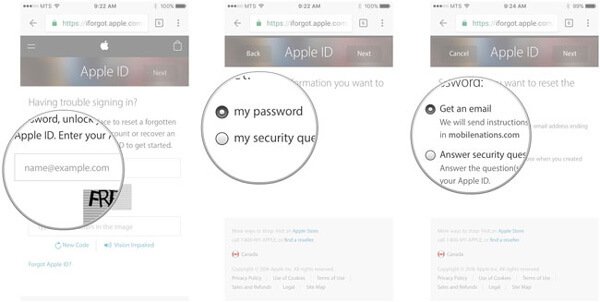
4. Apple Kimliği parolanızı unuttuysanız Apple'ın İki Adımlı Doğrulamasını kullanın
Apple, Apple ID'nizi ve şifrenizi korumak için 2013'te iki aşamalı doğrulama başlattı. Bu özellik, Apple Kimliğini sıfırlamak istediğinizde de kullanışlıdır.
1. Adım. İki adımlı doğrulama ayarladıysanız, işlemi başlatmak için iforgot.apple.com adresine gidin ve Apple Kimliğinizi girin.
2. Adım. Ardından, iki aşamalı doğrulamayı kurduğunuzda zaten almış olduğunuz kurtarma anahtarınızı girmeniz istenecektir. Eğer unuttuysanız, "Kurtarma anahtarınızı kaybettiniz" bağlantısı kurtarma anahtarınızı geri bulmanıza yardımcı olabilir.
3. Adım. Güvenilir ahizenin kilidini açın ve Apple'dan gelen doğrulama koduna bakın.
4. Adım. Dört basamaklı doğrulama kodunu doğrulama sayfasındaki kutuya girin; Apple kimliği şifre sıfırlama sayfasına yönlendirilirsiniz.
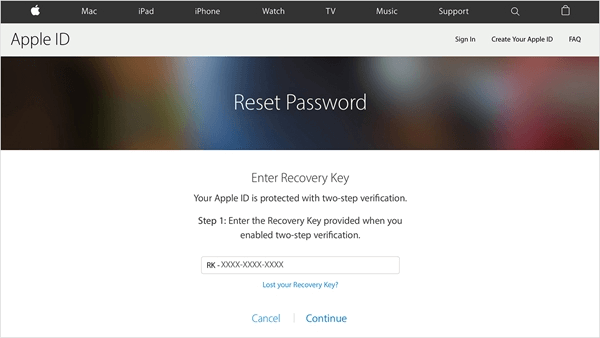
5. Apple Kimliği Parolasını unuttuğunuzda Apple'ın İki Faktörlü Kimlik Doğrulamasını kullanın
İki adımlı doğrulamaya benzer şekilde, İki Faktörlü Kimlik Doğrulama, Apple Kimliğini sıfırlamanın başka bir yoludur.
1. Adım. Tarayıcınızda iforgot.apple.com adresine gidin ve Apple Kimliğinizi girin. İki faktörlü kimlik doğrulamayı ayarladıysanız, "Başka bir cihazdan sıfırla" ve "Güvenilir telefon numarasını kullan" olmak üzere iki seçenek elde edersiniz.
2. Adım. Koşullarınıza göre bir seçenek seçin ve devam etmek için "Devam Et" i tıklayın.
3. Adım. Aygıtınıza güvenme isteği aldığınızda, Apple kimliğini sıfırlamaya başlamak için "İzin ver" seçeneğine dokunun.
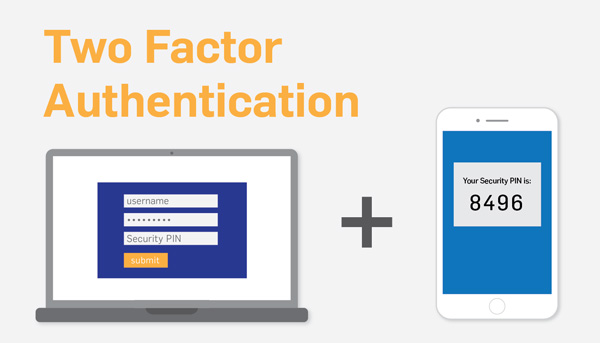
6. Apple kimliği veya Apple kimliği şifresini unuttuğunuzda kaybolan verileri kurtarın
Apple kimliğinizi veya şifrenizi unuttuğunuzda, endişelendiğimiz bir diğer şey de Apple kimliği sıfırlamanın yanı sıra veri kaybıdır. Şu anda, iPhone ve iTunes yedeklemenizdeki kaybolan verileri kurtarmak için profesyonel bir araca ihtiyacınız olacak. Aşağıdaki gibi güçlü özellikler sunduğu için FoneLab iPhone Veri Kurtarma'yı öneririz.
1. Apple kimliğini sıfırlamadan iDevices, iTunes yedekleme veya iCloud yedeklemesinden kaybolan verileri kurtarın.
2. Tek tıklamayla iPhone verilerini bilgisayara çıkarın.
3. Kurtarma türlerine göre verileri önizleyin.
4. 15/14/13/12/11/XS/XR dahil tüm iPhone ve iPad modellerini destekleyin.
5. Hem Windows hem de macOS'ta kullanılabilir.
Kısacası, FoneLab iPhone Veri Kurtarma, Apple kimliğinizi veya şifrenizi unuttuğunuzda iPhone'dan veri almanın en iyi yoludur.
Apple kimliğinizi unuttuğunuzda kaybolan veriler nasıl iPhone'dan kurtarılır?
1. Adım. PC'ye iPhone Veri Kurtarma'yı yükleyin
Indirin ve yükleyin iPhone Veri Kurtarma PC'nizde. Mac OS için de özel bir sürümü var. Bir USB kablosu kullanarak iPhone'unuzu PC'nize bağlayın. Programı başlatın ve telefonunuzu algılamasını bekleyin.
Bedava indir Bedava indir2. Adım. Veri kurtarma için tüm telefonu tara
Arayüzdeki "Taramayı Başlat" düğmesine tıklayın; program, telefonunuzu taramaya ve telefonunuzda kurtarılabilir verileri aramaya başlayacaktır. Sonuç penceresine girdikten sonra ayrıntıları kategorilere göre önizleyebilirsiniz.
3. Adım. İPhone verilerini PC'ye kurtarın
Tüm verileri ve önemli dosyaları seçin ve "Kurtar" düğmesine tıklayın. Ardından iPhone verilerini kaydetmek için bir klasör seçin ve tekrar "Kurtar" ı tıklayın. Birkaç saniye sonra iPhone verileri PC'nize kaydedilecektir.

Apple kimliği unutulduğunda iTunes verilerinden kaybolan verileri kurtarma
1. Adım. İTunes yedekleme kurtarma moduna geçin
Apple kimliğinizi unuturken iPhone'unuzu bir USB kablosu kullanarak bilgisayarınıza bağlayın. Yüklemeden sonra iPhone Data Recovery programını başlatın ve sol kenar çubuğundaki iTunes Backup File'dan Kurtar sekmesini tıklayın.
2. Adım. İTunes yedeklemesini aç
Program iPhone'unuzu tanıdığında, mevcut tüm iTunes yedekleme dosyaları listede görünecektir. En son yedekleme tarihine göre en son iTunes yedeklemesini seçin ve yedekleme dosyasını açmak için "Taramayı Başlat" düğmesini tıklayın.
3. Adım. İPhone'dan kaybolan verileri al
Detay penceresinde geri almak istediğiniz iPhone dosyalarını önizleyin ve seçin ve sağ alt köşedeki "Kurtar" düğmesini tıklayın. İPhone verileriniz, Apple kimliğinizi sıfırlamadan bilgisayarınıza alınacaktır.

Kaçırmayın:
Apple Kimliği Doğrulaması Başarısız Oldu
Apple Kimliği Sıfırlama ile İlgili SSS
Apple kimliğini çalınan bir iPhone'dan şifre olmadan silebilir miyim?
Apple kimliğini çalınan bir iPhone'dan kaldırmak için, aşağıdaki gibi bazı profesyonel araçlardan yararlanmanız gerekir. Apeaksoft iOS Kilidi Açıcı. Apple Kimliğini ve iCloud parolasını silmenize yardımcı olacak güçlü Apple Kimliği kaldırma yazılımıdır. Ve iPhone / iPad / iPod'da ekran kilidi, Face ID, Touch ID, dijital şifrenin kilidini açabilir.
Unutulmuş Apple Kimliği e-postamı nasıl bulabilirim?
Ayarlar> [adınız] seçeneğine gidebilir ve ardından e-posta adresinizi profilinizin altında görebilirsiniz.
İPhone'da Apple Kimliği parolamı nasıl değiştiririm?
İPhone'unuzda Ayarlar uygulamasını açın, iCloud hesabına ve ardından Parola ve Güvenlik seçeneğine dokunun. Parolayı Değiştir seçeneğini seçin. Ardından mevcut şifrenizi girin ve yeni bir şifre girin. Yeni parolayı onaylayın ve işleminizi onaylamak için Değiştir veya Parolayı Değiştir seçeneğine dokunun.
Sonuç
Apple kimliğinizi veya şifrenizi unuttuğunuzda panik yapmanıza gerek yoktur. Apple kimliği ve şifreyi sıfırlama hakkında bilmeniz gereken tüm bilgileri size anlattık. Bu size geldiğinde, rehberlerimizi izleyerek Apple Kimliğinizi ve şifrenizi kolayca geri alabilirsiniz. Öte yandan, Apple kimliğinizi unuttuğunuzda kaybolan verileri kurtarmak için FoneLab iPhone Data Recovery adlı profesyonel bir araç da önerdik. İPhone verilerinizi iTunes yedeklemesi olan veya olmayan geri alma yeteneğine sahiptir. Umarız öğreticimizin yardımcı olacağını ve hala herhangi bir sorunuz varsa, lütfen aşağıya bir mesaj bırakın.








